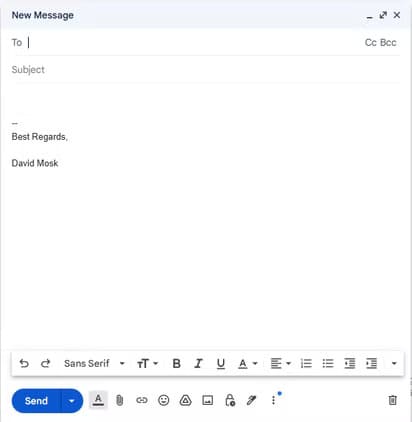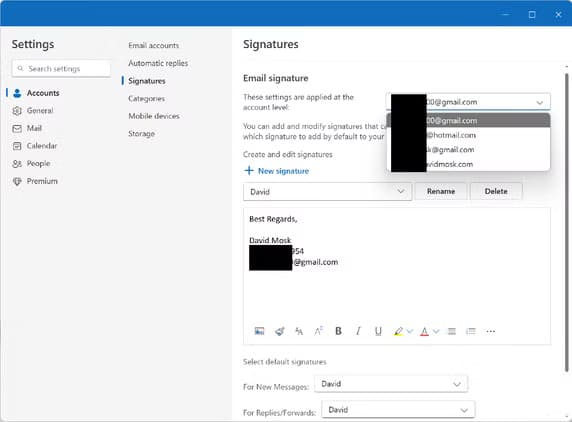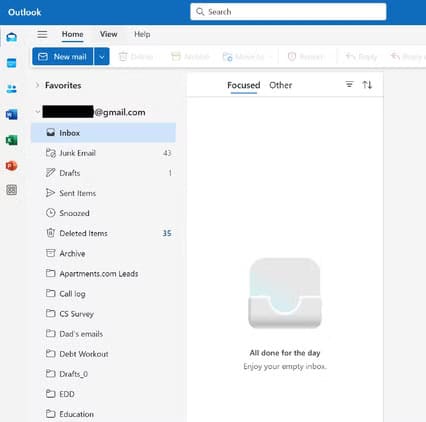أفضل طريقة لاستخدام Gmail مع Microsoft Outlook لتجربة مميزة
إدارة البريد الإلكتروني بشكل فعال يمكن أن يوفر الكثير من الوقت والجهد، خاصة إذا كنت تستخدم أكثر من خدمة. الربط بين Gmail وMicrosoft Outlook يمنحك مزيجًا قويًا من الميزات وسهولة الاستخدام. في هذه المقالة، ستتعرف على الأسباب التي تجعل Outlook الخيار الأمثل لإدارة حساب Gmail الخاص بك، وكيف يمكنك تحقيق أقصى استفادة من هذه التجربة لتعزيز إنتاجيتك وتنظيم مهامك اليومية.
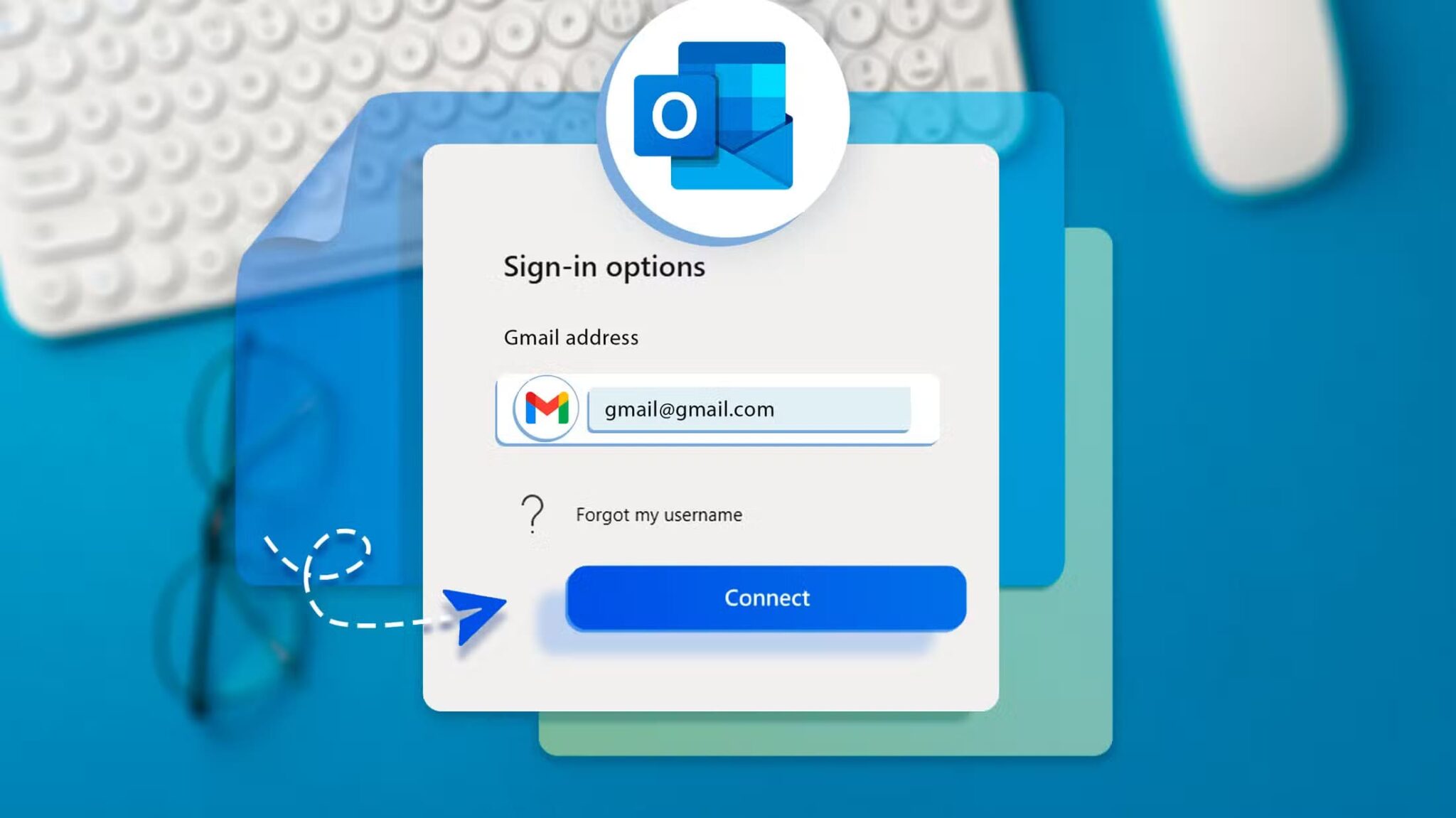
أراهن أنك عندما تفكر في Outlook، فإنك تفكر في استخدامه لرسائل البريد الإلكتروني الخاصة بالعمل أو ربما حساباتك الشخصية على Microsoft. اعتدت أن أفكر في Outlook بنفس الطريقة حتى أضفت حسابات Gmail إلى Outlook واكتشفت عددًا من الميزات الرائعة.
من السهل إرسال رسائل البريد الإلكتروني من حسابات بريد إلكتروني مختلفة
كانت إحدى الميزات الأولى التي اكتشفتها هي مدى سهولة إرسال رسالة بريد إلكتروني جديدة من عناوين بريد إلكتروني مختلفة. بمجرد تحديد القائمة المنسدلة في نافذة إرسال البريد الإلكتروني، يكون لدي خيار تحديد حساب البريد الإلكتروني الذي أرغب في الإرسال منه.
إذا كنت سأفعل نفس الشيء في Gmail، فسيستغرق الأمر مني خطوات متعددة: أولاً، سيتعين علي تبديل الحسابات، ثم يمكنني إنشاء رسالة بريد إلكتروني جديدة؛ في Outlook، كل ما علي فعله هو تحديد الحساب المناسب من القائمة المنسدلة، وسأكون على استعداد.
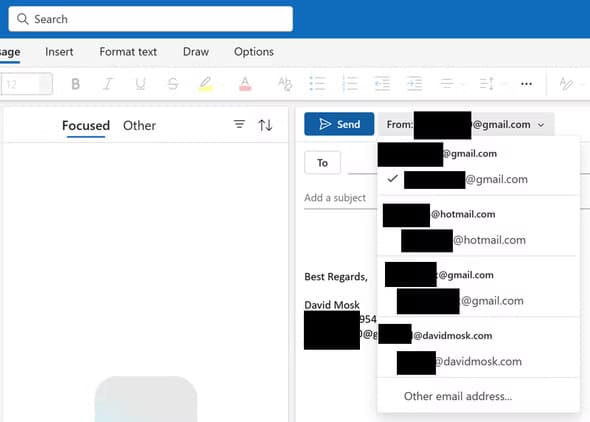
على الرغم من أن هذا قد يبدو وكأنه تحسن بسيط في التدفق، إلا أنني شخصيًا لا أستطيع المبالغة في مدى تكرار استخدامي لهذه الميزة.
إنشاء توقيعات البريد الإلكتروني أصبح أكثر انسيابية
سواء كنت أرسل رسائل بريد إلكتروني من حسابات بريد إلكتروني شخصية أو تجارية، فإن التوقيعات هي جزء حيوي أحب تضمينه في نهاية أي اتصال. كما هو الحال مع التبديل بين حسابات البريد الإلكتروني عند إرسال رسالة بريد إلكتروني جديدة، فإن إدارة توقيعات البريد الإلكتروني لحسابات البريد الإلكتروني المختلفة أسهل كثيرًا مع Outlook.
ببساطة من خلال إعداد توقيع ضمن إعدادات التوقيع، يمكنني تخصيص ما أود تضمينه في توقيعي—سواء كان نصًا مع رسومات، أو مجرد نص.
من المؤكد أنه أفضل من التبديل بين حسابات Gmail في متصفح للقيام بنفس الشيء.
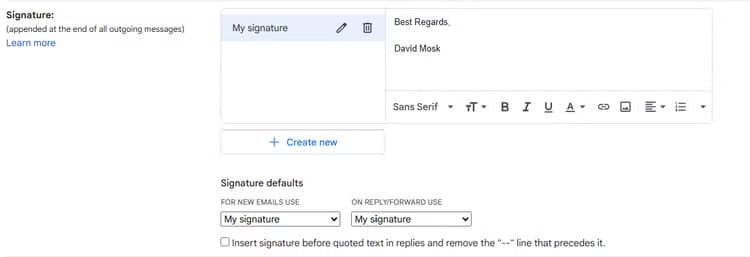
إن القدرة على تغيير توقيع البريد الإلكتروني بسرعة وسهولة لحسابات بريد إلكتروني متعددة توفر الكثير من الوقت.
مجلدات منفصلة لكل حساب بريد إلكتروني
على الرغم من أن Gmail يستخدم عادةً العلامات لتنظيم رسائل البريد الإلكتروني بدلاً من بنية المجلد التقليدية لـ Microsoft، إلا أنهما يعملان بشكل جيد مع بعضهما البعض في Outlook.
عند إضافة حساب Gmail إلى Outlook، تتم إضافة العلامات كمجلد إلى قسم حساب Gmail الخاص بذلك – وهذا يوفر لك الوقت، حيث لا يتعين عليك تنظيم جميع العلامات في مجلدات بنفسك أو القلق بشأن عدم نقل رسائل البريد الإلكتروني وتنظيمها بشكل صحيح. إذا كنت بحاجة إلى نقل شيء ما، فإن نقل بريد إلكتروني إلى المجلد المعني يكون سهلاً مثل سحب وإفلات (أو النقر بزر الماوس الأيمن) البريد الإلكتروني في أي مجلد تريده.
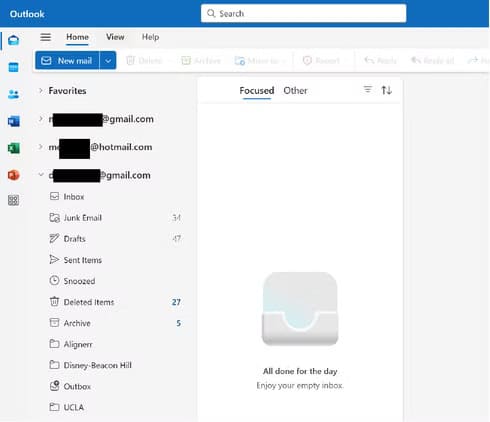
يمكنك التبديل بين حسابات Gmail في المتصفح، ولكن واجهة Outlook تقدم طريقة أكثر ملاءمة للوصول إلى رسائل البريد الإلكتروني من حسابات متعددة، وخاصة لأنها مرتبة بشكل أنيق في مجلدات.
إدارة تقويمات Gmail المتعددة أكثر انسيابية
عندما يتعلق الأمر بإدارة تقويمات Gmail عبر حسابات Gmail المتعددة، فإن Outlook يتفوق (بدون تورية مقصودة). فهو يسمح لك بإنشاء اجتماع جديد بسهولة في تقويمات Gmail المختلفة بسهولة أكبر بكثير مما يمكنك القيام به في مثيل Gmail واحد. في Outlook، إذا أردت إنشاء اجتماع جديد، فكل ما علي فعله هو تحديد القائمة المنسدلة واختيار التقويم المناسب للاجتماع. بنقرة واحدة، يمكنك تحديد التقويم الذي ترغب في إضافة الحدث أو المهمة أو الاجتماع الجديد إليه، مما يوفر لك الوقت والنقرات.
في النهاية، فإن استخدام Outlook لإدارة رسائل البريد الإلكتروني والتقويم قد وفر لي ساعات على مدار السنوات، وذلك ببساطة لأنني لا أضطر إلى التبديل بين الحسابات لإدارة رسائل البريد الإلكتروني والتقويم. إذا لم تجرب استخدام Outlook لتبسيط مهام البريد الإلكتروني والتقويم، فيجب عليك بالتأكيد تجربته، فقد يوفر لك بعض الوقت.